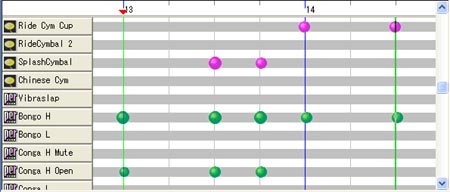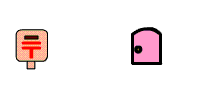| ① ロケーションセクション |
小節番号、グリッドライン、ソングポジションポインタが表示されており、ドラムマークの位置を確認することができます。 |
| ② ドラムセクション |
トラックビューウィンドウで選択したブロック内にあるMIDIノートがドラムマークとして表示されます。ツールを使ってそれぞれのドラムマークを編集することができます。 |
| ③ ソングポジションポインタ/ライン |
ソングポジションポインタは、ロケーションセクション上にある、曲の現在位置を示す▼のポインタです。
ソングポジションラインは、曲の現在位置を示しており、曲の再生や録音時にはソングポジションポインタとともに、曲の進行に合わせて自動的に移動します。 |
| ④ ドラムマーク |
MIDIノートのベロシティ(音色の強弱)、割り当てられているリズム楽器、時間的な位置を視覚的に捉えやすくしました。ベロシティの値が大きいほど、ドラムマークも大きく表示されます。 |
| ⑤ スクロールバー |
ドラムウィンドウ内の表示されていない部分を表示させるのに使用します。 |
| ⑥ インストゥルメントボタン |
各ドラムマークに割り当てられているリズム楽器の名前が表示されます。クリックすると楽器の音を試聴することができます。 |